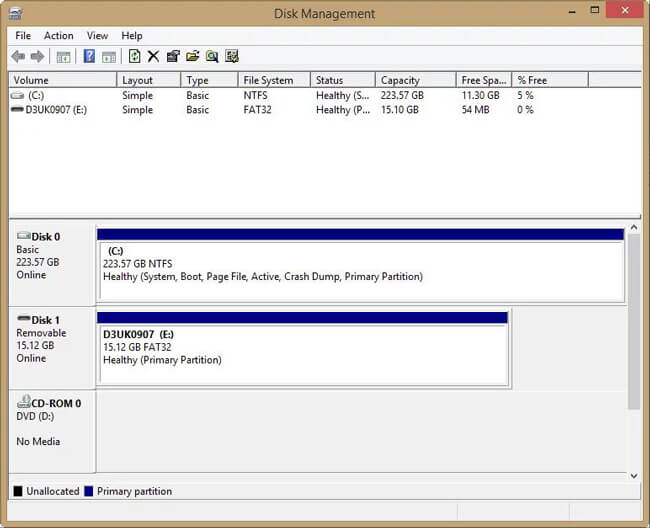存儲卡恢復-從存儲卡/ SD卡恢復丟失的照片/圖像
 更新於 華倫 / 24年2021月10日00:XNUMX
更新於 華倫 / 24年2021月10日00:XNUMX我相信自己已經從其中復制了所有照片,因此在相機中格式化了SD卡。 不幸的是,我誤會了,丟失了很多照片。 是否有其他人成功地從相機內格式化的存儲卡中恢復圖像?
存儲卡或SD卡是用於存儲數字信息的電子閃存數據存儲設備。 存儲卡通常用於電話和相機,因此往往包含有價值的圖像。
存儲卡很棒,但是它們很脆弱,不喜歡被虐待。 當存儲卡停止工作時,您將損失很多。
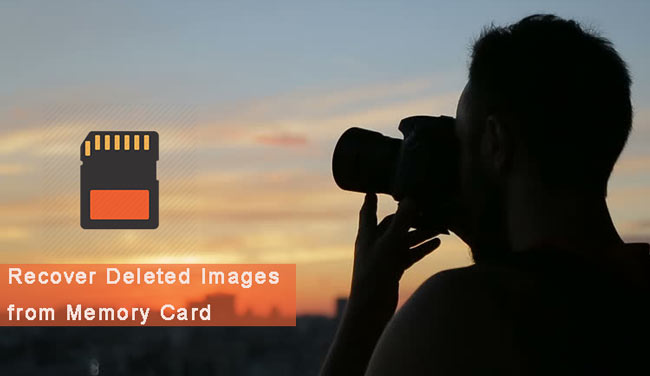
一旦意識到照片已被刪除,請勿對存儲卡執行任何操作。 這意味著,如果要保留卡上的任何圖像,請勿在卡上拍攝更多照片或重新格式化卡。
在以下說明中,我們將向您展示相應的解決方案,以幫助您實現 存儲卡恢復.
1.使用FoneLab從存儲卡恢復已刪除的照片
實際上,這並不容易 恢復照片 在存儲卡上。 您必須依靠專業的存儲卡恢復軟件或服務。 互聯網上有如此眾多的選擇,您應該選擇哪一個?
FoneLab數據檢索器 是一款功能強大且安全的軟件,可以通過掃描存儲卡恢復幾乎所有已刪除或丟失的數據,包括圖像。 它能夠檢索由於各種原因而丟失的數據,例如存儲卡故障,人為錯誤等。
以下是分步指南。
FoneLab數據檢索器-從計算機,硬盤驅動器,閃存驅動器,存儲卡,數碼相機等中恢復丟失/刪除的數據。
- 輕鬆恢復照片,視頻,文檔和更多數據。
- 恢復之前預覽數據。
步驟 1運行這個軟件
首先,您應該在計算機上下載,安裝和啟動此數據恢復軟件。 然後使用讀卡器將存儲卡插入計算機。

步驟 2掃描數據
在主界面上,選擇 圖片 在“文件類型”部分和“存儲卡”下的 可拆卸驅動器。 然後點擊 瀏覽 按鈕開始對存儲卡進行快速掃描。

步驟 3選擇數據
完成掃描過程後,所有格式的所有圖像都會顯示在窗口中。 瀏覽這些圖像文件,找到所需的文件。 您還可以使用過濾器功能快速找到圖像文件。

步驟 4恢復數據
標記要恢復的項目,然後單擊 恢復 按鈕。 所選項目將保存回您的計算機。
小提示: 如果您沒有找到丟失的圖像,您可以選擇 深層掃描 再試一次。 完成整個深度掃描過程將花費更多時間,但它將為您提供更多結果。
我們為什麼選擇FoneLab?
- 恢復任何數據類型,包括圖像,文檔,電子郵件,音頻,視頻等。
- 與您的計算機,存儲卡,閃存驅動器,數碼相機便攜式攝像機,硬盤驅動器和其他可移動驅動器高度兼容。
- 適用於所有情況,例如病毒攻擊,意外崩潰,形成,刪除等。
- 掃描,搜索和預覽任何數據類型以及硬盤驅動器以及詳細信息。
- 該軟件將確保數據安全-當您 找回丟失的圖像,它不會將任何這些數據存儲到其服務器。
- 簡單易用-只需單擊幾下,即可輕鬆檢索丟失的數據。
2.損壞的SD卡恢復提示
標準尺寸的SD卡由於其薄的塑料外殼而顯得脆弱,如果將其放在口袋中或未加保護袋的話,很容易損壞。 有時,不當操作還可能導致存儲卡損壞。
如果您的卡確實沒問題,並且開關在 解鎖 位置,您可以嘗試使用Windows內置工具之一對其進行修復。
首先,您需要將SD卡連接到計算機。
您的選擇取決於您的SD卡是否出現在 Windows資源管理器 或沒有。
如果是這樣,請右鍵單擊它,選擇 氟化鈉性能,然後點擊工具標籤。 點擊 格紋 Windows將掃描卡中的錯誤並嘗試修復它們。
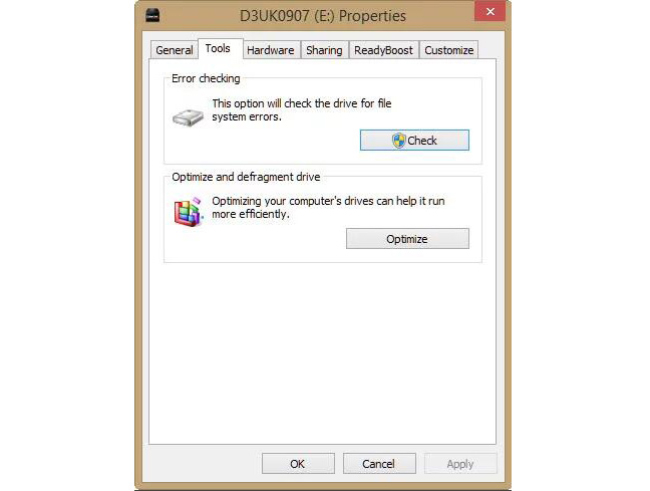
如果該卡沒有出現在 探險者,轉到 開始 菜單和搜索 磁盤管理.
在此工具中,您可以查看Windows可以搜索的驅動器,並且列表中可以包含沒有驅動器號的驅動器。 如果您無法在驅動器列表中識別SD卡,則說明SD卡已完全沒電或讀卡器無法正常工作(可能是由於驅動程序問題)。
如果有SD卡,但沒有驅動器號,則應該能夠右鍵單擊它,並使用可用的選項為其提供驅動器號或將其格式化為Windows可以讀取然後分配一個號的文件系統。